Płatności
Ile kosztuje korzystanie z usługi ClickMeeting i jakie są dostępne opcje płatności?
Obecnie oferujemy pakiety miesięczne oraz roczne. Cena jest zależna od rodzaju subskrypcji, jaką wybierzesz. Wszystkie szczegóły dotyczące pakietów są dostępne w naszym cenniku.
Płatności można dokonać następującymi kartami kredytowymi: VISA, Master Card, Discover oraz American Express. W krajach, gdzie dostęp do kart kredytowych jest ograniczony, akceptujemy płatności poprzez platformę PayPal.
Pakiet roczny zawiera 20% zniżki. Oferujemy również zniżki dla organizacji non profit. Aby dowiedzieć się więcej o tej ofercie, skontaktuj się z naszym Działem rozliczeń.
Czy istnieją jakiekolwiek ukryte koszty korzystania z ClickMeeting?
Nie istnieją żadne ukryte koszty korzystania ze standardowych funkcjonalności platformy ClickMeeting.
ClickMeeting oferuje jednak dodatkowe funkcjonalności, które są dostępne po uiszczeniu dodatkowej opłaty np. dodatki do konta lub numery toll-free. Właściciel konta może zakupić wyżej wspomniane funkcjonalności z poziomu głównego konta.
Dodając nową kartę kredytową do konta ClickMeeting, zostaniesz obciążony kwotą 1 PLN netto (1,23 PLN brutto) za jej autoryzację. Ta kwota w całości zostanie zwrócona w ciągu kilku dni.
Pamiętaj, że jeśli korzystasz z Płatnych webinarów, pobierana będzie opłata serwisowa w wysokości 5% kwoty sprzedaży biletów.
Dodatkowo Stripe oraz PayPal może naliczyć opłaty zgodnie ze swoją polityką.
Pamiętaj, że mogą zostać nałożone dodatkowe opłaty za powtarzające się płatności w zależności od polityki Twojego banku. Takie opłaty nie są zawarte w regularnych pakietach abonamentowych ClickMeeting.
Gdzie mogę zobaczyć swoje dane rozliczeniowe?
Zaloguj się do konta, najedź kursorem na swoje zdjęcie profilowe w prawym górnym rogu ekranu i wybierz Szczegóły płatności.

W sekcji Szczegóły płatności zobaczysz wszystkie informacje dotyczące Twojego konta, abonamentu, numerów toll-free czy też daty przedłużenia subskrypcji. Z tego miejsca możesz również wygenerować wszystkie faktury lub zwiększyć swój pakiet.
Pod informacjami dotyczącymi konta, znajdziesz informacje dotyczące Metod płatności lub Dodatków do konta, jeśli jakiekolwiek były zakupione w ramach Twojego pakietu. Możesz również dodać nową kartę kredytową, zarządzać sekcją dodatków, zamknąć lub zamrozić konto.
Gdzie mogę sprawdzić faktury i opłaty naliczone na moje konto?
Zaloguj się do konta, najedź kursorem na swoje zdjęcie profilowe w prawym górnym rogu ekranu i wybierz Szczegóły płatności.
Znajdziesz tam wszystkie informacje dotyczące Twojego aktualnego abonamentu, ceny, numerów toll-free oraz daty subskrypcji.
Możesz pobrać wszystkie faktury z sekcji Szczegóły płatności (Historia transakcji i faktury).
Uwaga: jeśli nie masz tej zakładki, oznacza to, że dostajesz faktury drogą mailową na adres email powiązany z kontem. Sprawdź swoją skrzynkę odbiorczą.
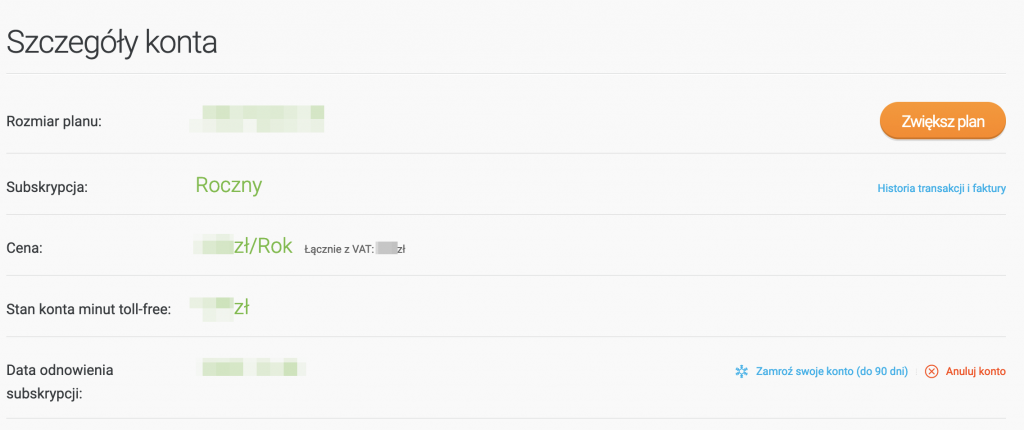
Faktury dla kont zakupionych poprzez konsultacje z Działem Sprzedaży będą wysyłane do Ciebie zgodnie z Twoimi ustaleniami z jednym z naszych przedstawicieli.
Jeśli Twoje konto jest obecnie zamrożone i nie możesz znaleźć faktur w skrzynce mailowej, skontaktuj się z Działem Obsługi Klienta w celu otrzymania dostępu do faktur.
Pamiętaj, że użytkownicy opcji Multi login oraz Subkont nie widzą żadnych Szczegółów płatności głównego konta, ani nie mogą dokonywać żadnych opłat lub zakupić dodatków z poziomu swoich kont.
Jak mogę poprawić dane na moich fakturach?
Jeśli dane widoczne na fakturach są nieprawidłowe, możesz je zmienić je. Poproś o notę korygującą w swoim panelu konta, a zmiany zostaną wprowadzone przez nasz Dział rozliczeń.
Aby złożyć wniosek o notę korygującą, po zalogowaniu się do konta najedź kursorem na swoje zdjęcie profilowe w prawym górnym rogu ekranu. Następnie wybierz Szczegóły płatności z listy i przejdź do sekcji Historia transakcji i faktury.
Uwaga: jeśli nie masz tej zakładki, oznacza to, że dostajesz faktury drogą mailową. Aby zmienić dane na fakturze, skontaktuj się z naszym Działem rozliczeń.
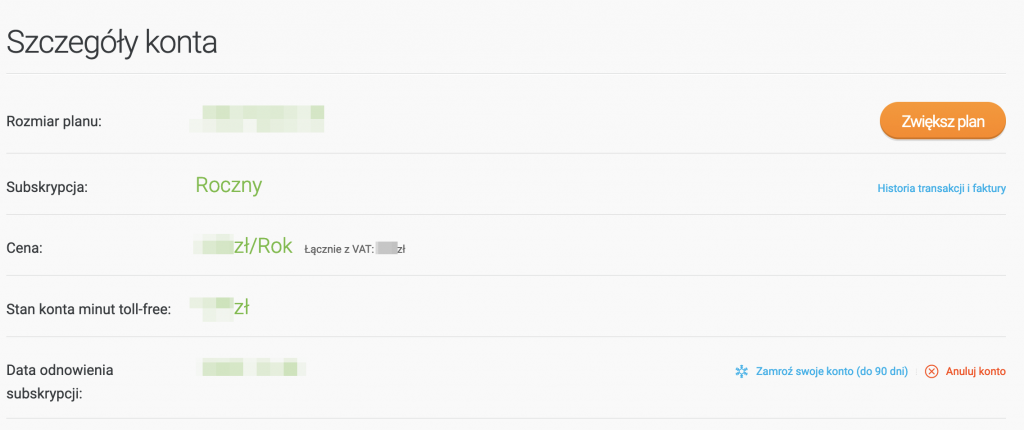
Na ekranie pojawi się nowa strona z Twoimi fakturami. Kliknij Przejdź do szczegółów płatności poniżej listy transakcji.
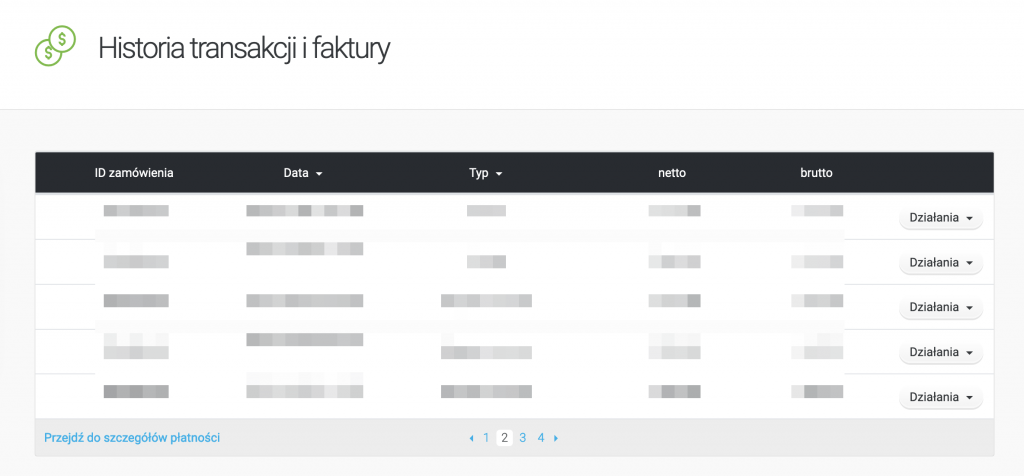
Po załadowaniu się strony znajdź transakcję, którą chcesz zaktualizować i kliknij Szczegóły. Przejdź do dołu ekranu i wybierz opcję Update customer information.
Wprowadź wszystkie niezbędne dane i zaznacz opcję Wyłączyć starego odbiorcę?, jeśli zmiany mają dotyczyć wszystkich przyszłych faktur. Po wypełnieniu wszystkich pól wybierz opcję Modyfikacja. Po zaakceptowaniu noty korygującej po stronie ClickMeeting będzie ona dostępna do pobrania w formie pliku PDF, powiązana z oryginalnym dokumentem, jak również zaktualizowana do przyszłych transakcji.